Comment configurer des campagnes SMS
Pour créer des campagnes SMS dans Phenix :
- Allez dans le menu Admin.
- Sélectionnez Organisation dans le menu déroulant.
- Puis, cliquez sur Campagnes SMS.
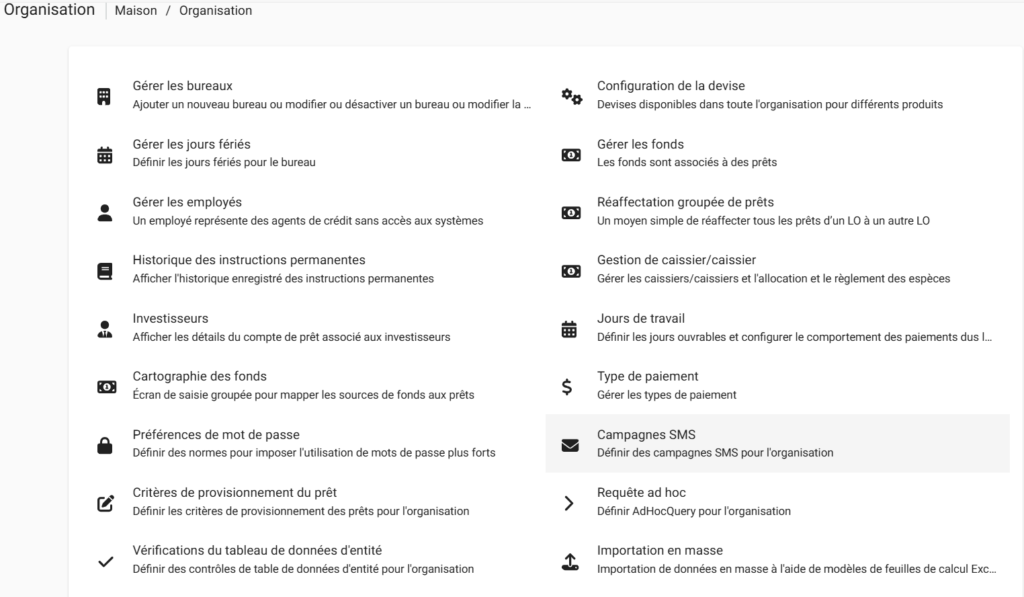
Sur la page des campagnes SMS, cliquez sur le bouton « Créer une campagne SMS » pour créer une nouvelle campagne.
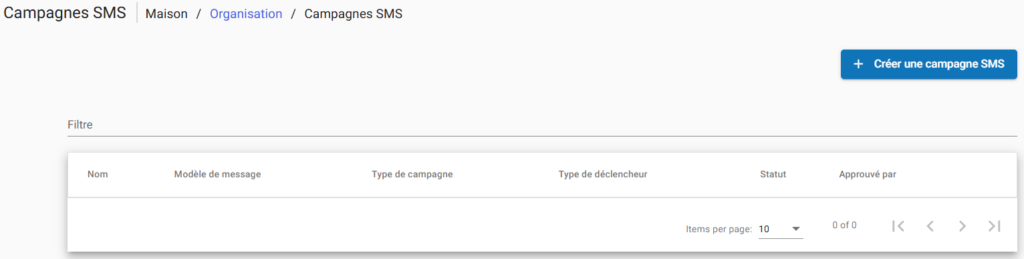
Vous trouverez ici un processus en trois étapes : de la campagne au message, puis à l’aperçu.
Dans l’étape Campagne, remplissez les informations suivantes :
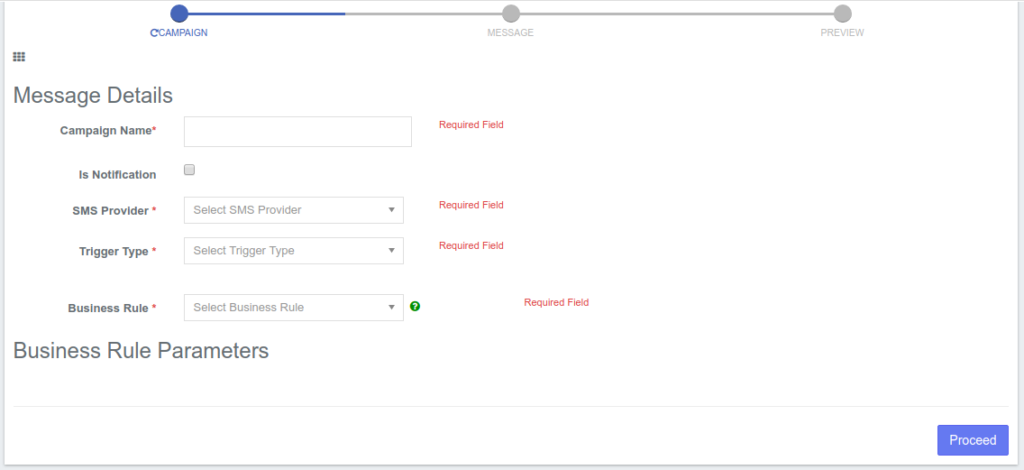
Définir les « Détails du message » pour la campagne SMS
- Nom de la campagne : Indiquez un nom pour la campagne SMS.
- Notification : Par défaut, la campagne n’est pas une notification, vous devez donc fournir le fournisseur SMS.
Si la campagne est de type notification, cochez la case correspondante. Cela désactivera la section du fournisseur SMS, et vous pourrez alors passer à la sélection du type de déclencheur. - Lorsque ce n’est pas une notification :
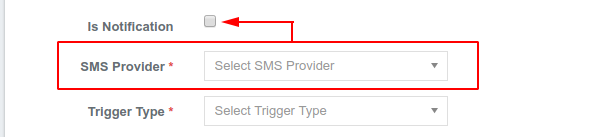
- Fournisseur SMS : Sélectionnez le fournisseur SMS approprié dans le menu déroulant.
Lorsque c’est une notification :
- Cochez la case Notification.
- Cela désactive la section du fournisseur SMS, car les notifications utilisent des déclencheurs internes.
- Vous pouvez alors passer à la configuration du type de déclencheur.
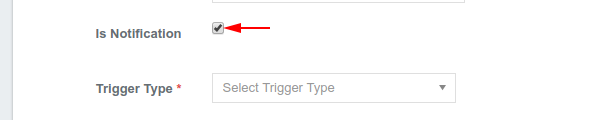
Pas besoin de fournisseur SMS.
- Type de déclencheur : Vous pouvez définir le type de déclencheur comme Direct, Planifié ou Déclenché.
Choisissez-en un dans le menu déroulant.
- Choisissez « Direct » lorsque vous souhaitez envoyer le SMS une seule fois.
- Choisissez « Planifié » si vous souhaitez envoyer plusieurs SMS à une date et une heure précises.
- Choisissez « Déclenché » lorsque vous souhaitez envoyer des SMS transactionnels
(par exemple : remboursement de prêt, dépôt d’épargne, retrait d’épargne, etc.).
Actuellement, 9 types de campagnes transactionnelles sont pris en charge.
Si vous sélectionnez « Direct » ou « Déclenché », vous pouvez alors passer à la section Règle métier de la page.
Cependant, si vous sélectionnez « Planifié », vous devrez fournir des informations supplémentaires telles que:
- Date de planification
- Heure de planification
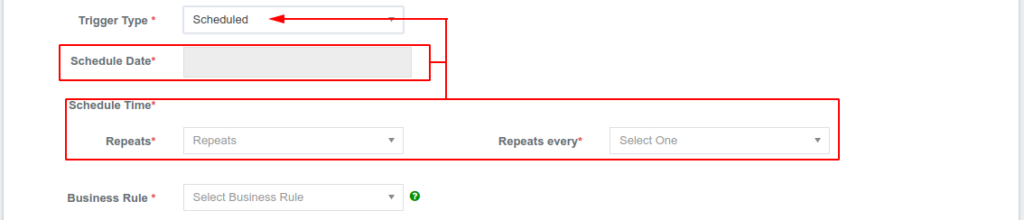
- Date de planification : Choisissez la date à laquelle vous souhaitez que la campagne ait lieu ou commence (dans le cas où la campagne ne durerait pas qu’un seul jour).
- Heure de planification : Choisissez l’heure à laquelle vous souhaitez que la campagne soit lancée.
Sélectionnez également la fréquence de répétition de la campagne ainsi que l’intervalle de répétition.
Règle métier :
- Sélectionnez la règle métier appropriée dans le menu déroulant.
- En fonction de l’option choisie, une nouvelle série de sections s’affichera dans la partie Paramètres de la règle métier en bas de la page.
- Exemple : si vous sélectionnez Paiement de prêt dû comme règle métier, les paramètres associés seront:
- Agence
- De X numéro
- À Y numéro
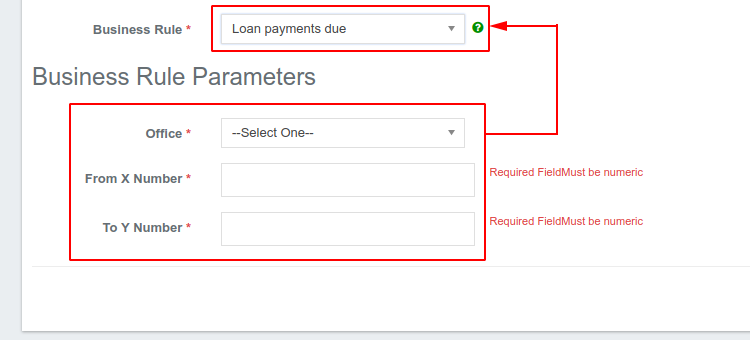
En fonction de la règle métier sélectionnée, remplissez les champs requis.
- Vérifiez vos saisies pour confirmation, puis cliquez sur Continuer.
Étape 4 : Vous accédez ensuite à la section Message de la campagne.
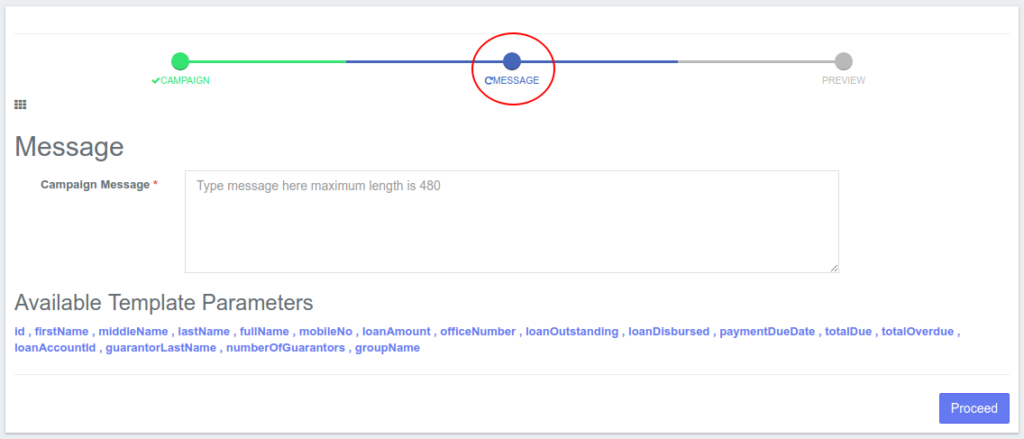
Les paramètres de modèle disponibles varient en fonction de la règle métier que vous avez sélectionnée dans la section précédente.
Sélectionnez les paramètres qui s’appliquent au message de campagne que vous souhaitez diffuser.
Ces modèles disponibles agissent comme des variables dynamiques pour différentes options.
Par exemple, si vous souhaitez inclure le prénom du client dans le message, sélectionnez firstName, et il sera automatiquement ajouté dans la zone de texte du Message de la campagne
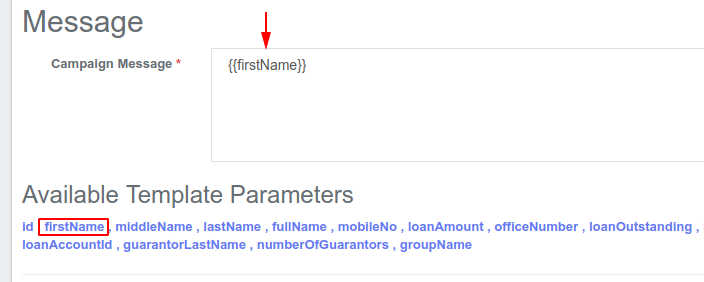
Après avoir rédigé votre message et ajouté les variables dynamiques (modèles) fournies, cliquez sur

Étape 5 : Aperçu
L’aperçu vous donne l’opportunité de vérifier toutes les informations que vous avez saisies.
Cliquez sur le bouton

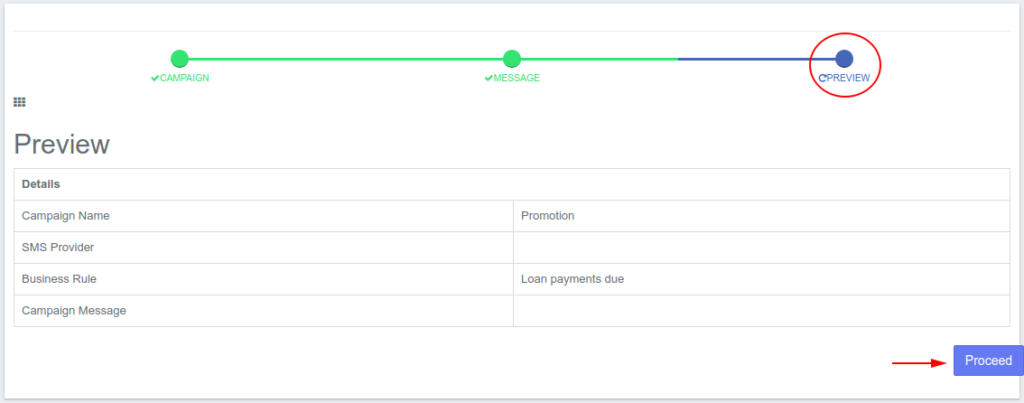
Ensuite, vous pouvez choisir soit d’activer la campagne, soit de la modifier.
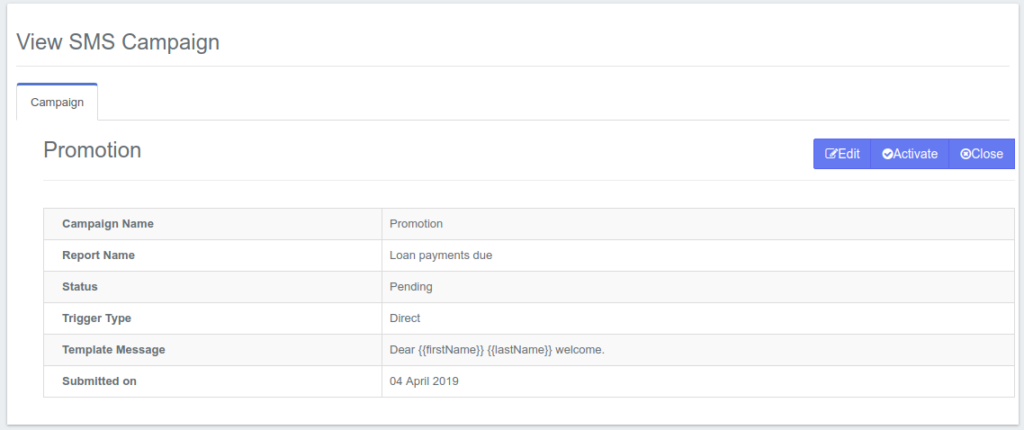
Comment activer une campagne SMS
Depuis la liste générale des campagnes SMS, sélectionnez la campagne que vous souhaitez rendre active.
Cela affichera les détails de la campagne, comme illustré dans la capture d’écran ci-dessous :

Cliquez sur le bouton Activer, ce qui ouvrira une boîte de dialogue dans laquelle vous devrez fournir la date actuelle.
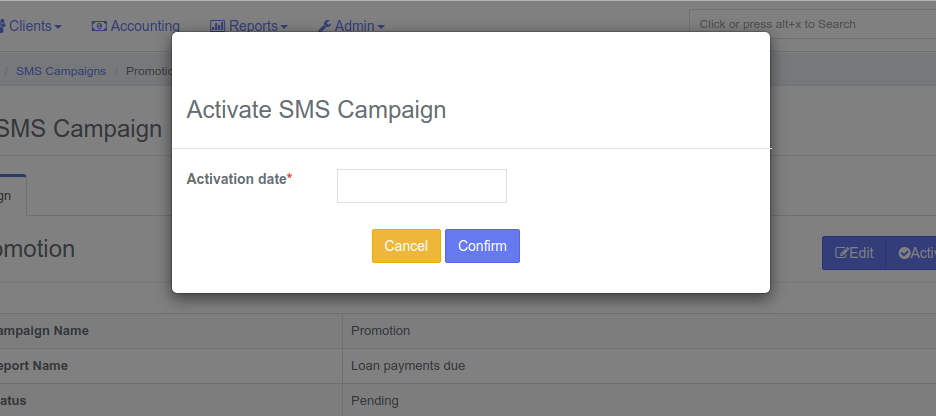
Si vous souhaitez que la campagne commence un autre jour, vous devez attendre que ce jour arrive, puis indiquer cette date dans le champ Date d’activation.
De plus, vous ne pourrez peut-être plus modifier les détails de la campagne après avoir cliqué sur « Confirmer ».
Assurez-vous donc que toutes les informations fournies correspondent bien à vos préférences avant de valider.
Après avoir choisi la date, cliquez sur le bouton Confirmer.
Votre campagne SMS a été créée avec succès et est désormais marquée comme active sur la page générale des campagnes SMS.
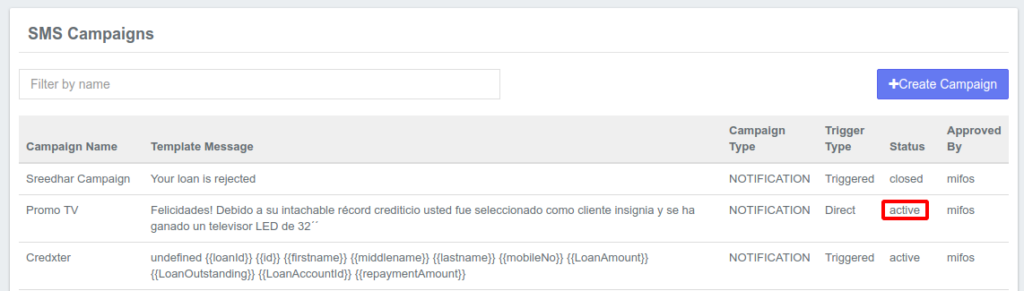
Depuis la fenêtre des campagnes SMS, vous pouvez voir les noms des campagnes SMS qui sont aux états actif, clôturé et en attente.
Comment vérifier le statut d’un SMS
Pour vérifier le statut de votre campagne :
- Sélectionnez la campagne depuis la page générale des campagnes SMS.
- En haut des détails de la campagne, vous verrez des onglets correspondant aux différents statuts de campagne.
- Sélectionnez le statut que vous souhaitez consulter.
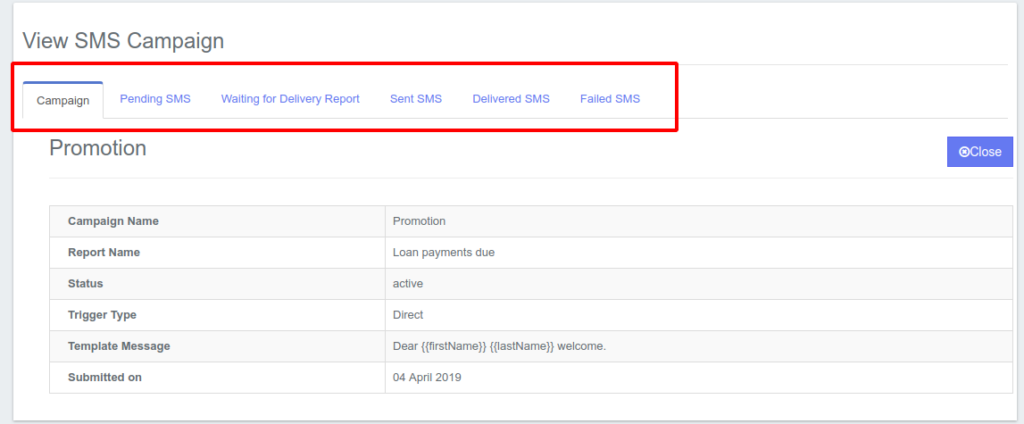
Dans chaque cas, définissez les paramètres « Date de début » et « Date de fin ».
Cela permettra d’afficher une liste de SMS, si applicable.
